Rask Tips: Hvordan Se Kjøpshistorikken din på Google Play

Se vår Google Play Kjøpshistorikk ved å følge disse nybegynnervennlige trinnene for å holde apputgiftene dine under kontroll.
Passordadministratorer er utviklet for å tilby deg en sikker metode for å lagre passordene dine. En fordel med å bruke dem er at du kan øke lengden og kompleksiteten til passordene dine betydelig. Dette er fordi du ikke lenger trenger å huske et unikt passord for hver konto du har. Å bruke passordbehandlerens nettleserutvidelse, hvis en tilbys, kan også gi ytterligere fordeler. For eksempel kan den fortelle når du logger på en konto som for øyeblikket ikke er lagret i hvelvet ditt. Det kan også tilby muligheten til å automatisk fylle ut legitimasjonen din i påloggingsskjemaer, noe som kan være utrolig praktisk.
En annen ting Bitwarden-nettleserutvidelsen tilbyr, er flere alternativer for kontekstmeny. Disse alternativene lar deg velge en oppføring som skal fylles ut automatisk, kopiere et brukernavn, kopiere et passord eller generere og kopiere et tilfeldig passord.
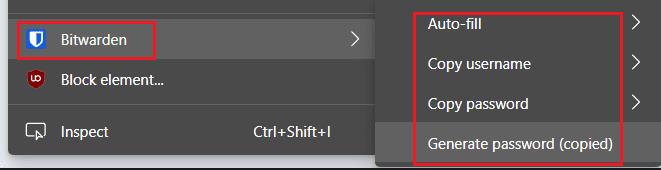
Du får tilgang til kontekstmenyen ved å høyreklikke på nettsiden.
Kontekstmenyalternativene lar deg få tilgang til data for hvelvoppføringer med samsvarende URL-er uten å måtte åpne utvidelsesruten. "Autofyll" lar deg velge en oppføring som skal fylles automatisk. "Kopier brukernavn" og "Kopier passord" henholdsvis lar deg kopiere brukernavnet og passordet til den valgte kontoen til utklippstavlen, hvorfra de må limes inn manuelt. "Generer passord (kopiert)" genererer et passord ved å bruke innstillingene for passordgenerering fra utvidelsen og kopierer det til utklippstavlen, igjen slik at du kan lime det inn manuelt.
Ikke alle vil imidlertid bruke disse kontekstmenyoppføringene, og de gjør kontekstmenyen lengre. Heldigvis, for de brukerne som ikke vil bruke hurtigmenyen, kan du deaktivere dem.
For å konfigurere utvidelsesinnstillingene dine må du først åpne nettleserutvidelsesruten. For å gjøre det, klikk på Bitwarden-utvidelsesikonet. Bytt deretter til fanen "Innstillinger", bla til bunnen og klikk på "Alternativer".
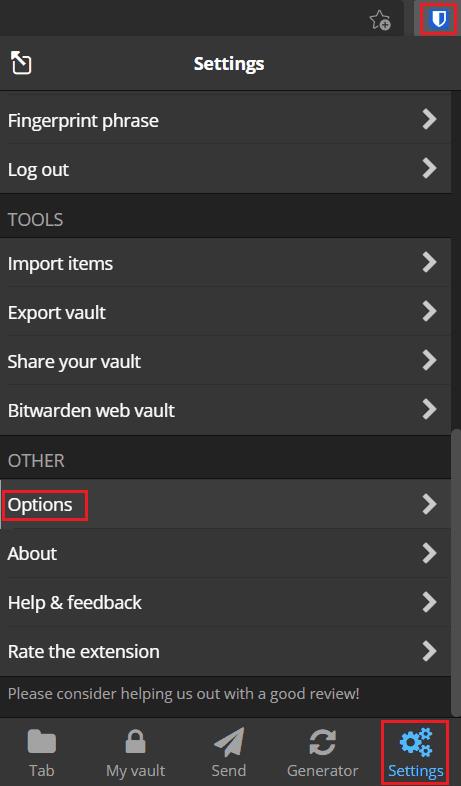
Åpne utvidelsesruten, og klikk deretter "Alternativer" nær bunnen av fanen "Innstillinger".
Rull ned på alternativsiden, og merk av i boksen merket "Deaktiver alternativer for kontekstmeny".
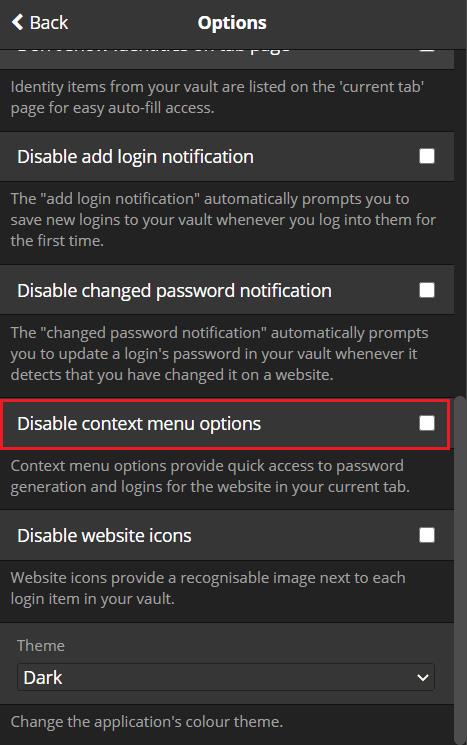
Kryss av i boksen merket "Deaktiver alternativer for kontekstmeny".
Kontekstmenyalternativene som tilbys av Bitwarden-nettleserutvidelsen lar deg logge på eller opp til nettsteder uten å måtte åpne utvidelsesruten. Ved å følge trinnene i denne veiledningen kan du deaktivere hurtigmenyalternativene hvis du ikke vil bruke dem.
Se vår Google Play Kjøpshistorikk ved å følge disse nybegynnervennlige trinnene for å holde apputgiftene dine under kontroll.
Ha det moro i Zoom-møtene dine med noen morsomme filtre du kan prøve. Legg til en glorie eller se ut som en enhjørning i Zoom-møtene dine med disse morsomme filtrene.
Lær hvordan du fremhever tekst med farge i Google Slides-appen med denne trinn-for-trinn-veiledningen for mobil og datamaskin.
Samsung Galaxy Z Fold 5, med sitt innovative foldbare design og banebrytende teknologi, tilbyr ulike måter å koble til en PC. Enten du ønsker
Du har kanskje ikke alltid tenkt over det, men en av de mest utbredte funksjonene på en smarttelefon er muligheten til å ta et skjermbilde. Over tid har metode for å ta skjermbilder utviklet seg av ulike grunner, enten ved tillegg eller fjerning av fysiske knapper eller innføring av nye programvarefunksjoner.
Se hvor enkelt det er å legge til en ny WhatsApp-kontakt ved hjelp av din tilpassede QR-kode for å spare tid og lagre kontakter som en proff.
Lær å forkorte tiden du bruker på PowerPoint-filer ved å lære disse viktige hurtigtastene for PowerPoint.
Bruk Gmail som en sikkerhetskopi for personlig eller profesjonell Outlook-e-post? Lær hvordan du eksporterer kontakter fra Outlook til Gmail for å sikkerhetskopiere kontakter.
Denne guiden viser deg hvordan du sletter bilder og videoer fra Facebook ved hjelp av PC, Android eller iOS-enhet.
For å slutte å se innlegg fra Facebook-grupper, gå til den gruppens side, og klikk på Flere alternativer. Velg deretter Følg ikke lenger gruppe.







